"Walang wastong pagsasaayos ng IP ang Ethernet" Natagpuan mo ba ito error na mensahe at hindi mo alam kung ano ang ibig sabihin nito at kung paano ito ayusin? Ito ay isang pagkakamali medyo karaniwan na maaaring lumitaw sa amin nang walang maliwanag na dahilan. Sa post na ito ay ipapaliwanag namin kung paano malulutas ang problema nang madali.
Ang mensahe ng error na ito ay maaaring sanhi ng maraming mga kadahilanan, walang solong dahilan. Samakatuwid, mag-aalok kami sa iyo ng maraming mga solusyon na dapat mong subukan hanggang sa maitama ang problema. Tingnan natin sa ibaba ang ilang mga pamamaraan na makakatulong sa iyo. Ngunit una, tingnan natin ano ang ibig sabihin "Walang wastong pagsasaayos ng IP ang Ethernet."
Ano ang ibig sabihin ng "Walang wastong pagsasaayos ng IP ang Ethernet"
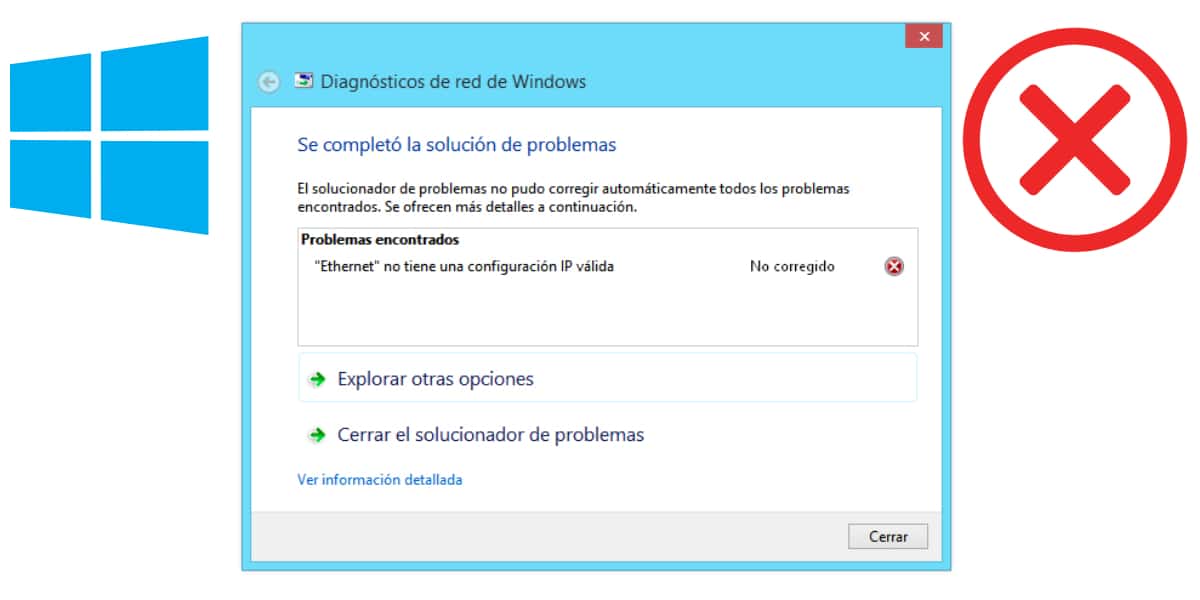
Upang maunawaan ang mensaheng ito, dapat mo munang maunawaan ano ang ethernet. Ito ang wired na koneksyon ng computer, iyon ay, ang internet sa pamamagitan ng cable. Sa sandaling ikonekta mo ang computer nang direkta sa router upang magamit ang internet, gumagamit ka ng a eternet cable.
Pinapayagan kang mapanatili ang lahat ng bilis ng internet, na hindi katulad ng koneksyon sa WiFi, ang bilis ng koneksyon na iyon ay hindi mawawala. Bilang karagdagan, hindi mo kailangang ipasok ang mga password sa pag-access sa WiFi. Sa madaling salita, ang paggamit ng isang Ethernet cable ay nagbibigay-daan sa iyo upang makakuha ng isang mas mataas na bilis ng internet at i-save ang mga hakbang tulad ng paghahanap sa network at pag-access dito gamit ang isang susi.
Kapag malinaw ka na tungkol sa kung ano ang Ethernet, dapat mong maunawaan kung ano ang hitsura ng "wastong IP" na address. Ang IP address ay isang hanay ng mga numero na tumutukoy sa iyong computer kapag ikinonekta mo ito sa internet. Ang IP na ito ay itinalaga ng Internet provider kapag kumonekta ka sa Internet sa pamamagitan ng router.
Kaya, ang problema ay ang isang bagay na naging mali sa oras ng pagtatalaga ng isang IP kapag nakakonekta ka sa router gamit ang iyong computer. Dahil dito, ang iyong aparato ay hindi kinikilala, iyon ay, wala kang isang wastong IP. Ngayong alam mo na kung ano ang error, magpatuloy tayong makita Paano ito malulutas.
Paano ayusin ang error
I-restart ang router at ang computer

Ang unang hakbang ay ang pinakasimpleng, ngunit hindi namin ito dapat balewalain, dahil kadalasan ito ang pinakamabilis na solusyon sa problema. Bago pumunta sa mga paksa ng pagsasaayos, i-restart ang iyong router, may kaugaliang iwasto ang mga partikular na problema sa ilang mga okasyon. Una, i-restart ang aparato sa pamamagitan ng pag-off at pag-on muli (gamit ang pindutan na isinasama ang router).
Kung pagkatapos maisagawa ang hakbang na ito ang error ay hindi naitama, subukan i-restart din ang computer Maaari mo ring piliing i-restart ang router pagpindot sa maliit na pindutan na karaniwang nakilala bilang «reset». Ito ay isang maliit na plug na kailangan mong pindutin para sa isang ilang segundo gamit ang isang napaka-pinong kagamitan, dahil ang pindutan ay napakaliit.
I-update ang driver o mga driver ng adapter sa network
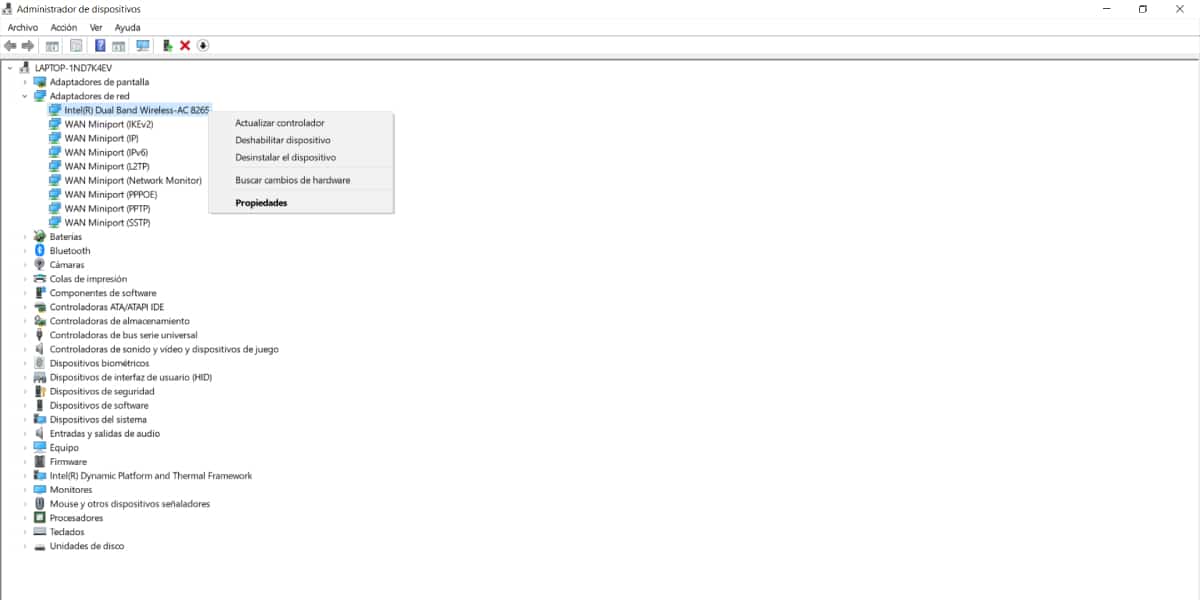
Ang isa pang pamamaraan na maaaring maging lubhang kapaki-pakinabang upang malutas ang error ay i-update o muling i-install mga adapter sa network. Upang magawa ito, sundin ang mga simpleng hakbang na ito:
- Mag-right click sa pindutan ng Windows sa kaliwang ibabang bahagi ng desktop
- Mag-click sa "Device Manager".
- Magpapasok ka ng isang screen kung saan mayroon kang isang listahan kasama ang lahat ng mga aparato na nakakonekta sa computer.
- Mag-click sa seksyon ng Mga Adapter sa Network.
- Mag-right click sa iyong network card at piliin ang opsyong I-update ang driver.
- Kung hindi ito gumana, maaari mo ring i-uninstall ito at i-reboot upang muling mai-install.
I-reset ang iyong mga setting ng koneksyon
Maaari mo ring subukang i-reset ang iyong mga halaga ng IP at DNS. Upang magawa ito, dapat mong sundin ang mga simpleng hakbang na ito:
- Sa uri ng menu ng pagsisimula: CMD at i-click ang Command Prompt.
- Mag-right click at pindutin ang Pagpipilian bilang pagpipilian ng administrator.
- Kapag nasa loob ka na ng Windows 10 command console, i-type ang mga sumusunod na utos (isulat ang mga ito sa pamamagitan ng paglalagay muna ng isa at pagpindot sa Enter upang maisagawa ang mga ito, at iba pa sa kanilang lahat):
- ipconfig-bitawan; ipconfig-flushdns; ipconfig-renew.
I-reset ang mga socket ng TCP IP
Sa parehong console na ipinakita namin sa iyo sa nakaraang hakbang, magagawa namin i-reset ang mga socket. Ito ang gumagawa ng dalawang programa na ligtas na nagpapalitan ng data sa bawat isa. Upang magawa ito, gawin ang sumusunod:
- Idiskonekta ang Ethernet cable mula sa computer.
- Sa console, na magkakaroon ka ng bukas at patakbuhin bilang administrator, i-type ang utos reset ang netsh winsock at pindutin ang Enter.
- Kapag natapos, i-restart ang iyong computer at ikonekta muli ang Ethernet cable sa Router.
Huwag paganahin ang Mabilis na Paglunsad
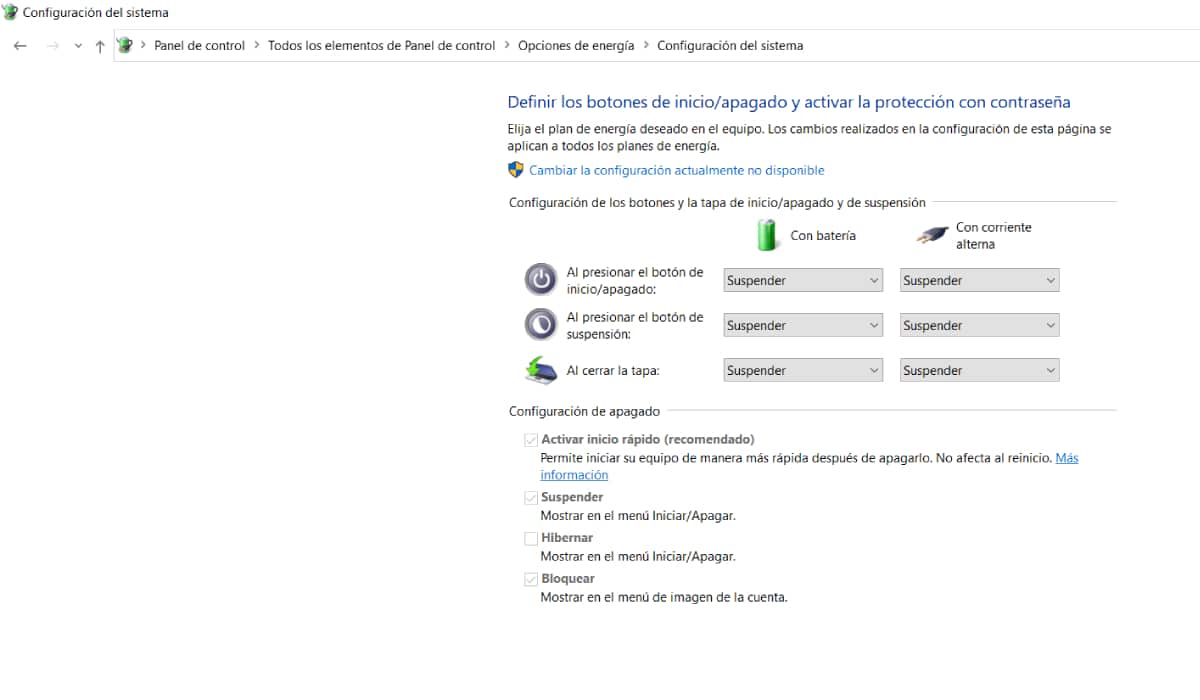
Ang isa pang solusyon para sa karaniwang error na ito ay huwag paganahin ang Mabilis na Paglunsad. Ito ay isa sa mga pagpapaandar ng Windows na binabawasan ang oras ng pagsisimula at pagsisimula. Upang huwag paganahin ito, dapat mong:
- Mag-right click sa Windows Key at piliin ang Mga Pagpipilian sa Power.
- Piliin ang Start / Stop at Sleep sa kaliwa
- I-tap ang Mga karagdagang setting ng kuryente.
- I-click ang Piliin ang pag-uugali ng mga on / off na pindutan sa kaliwang bahagi ng window.
- Piliin ang pagpipilian upang Baguhin ang mga setting na kasalukuyang hindi magagamit.
- Alisin ngayon ang tseke: Paganahin ang mabilis na pagsisimula (inirerekumenda).
- Kapag na-off mo ang Mabilis na Paglunsad, mag-click sa I-save ang Mga Pagbabago at isara ang kasalukuyang bukas na window.
- I-reboot ang system at tingnan kung mananatili ang problema.
I-configure muli ang mga pag-aari sa Internet
Tu routerTulad ng sinabi namin, nagtatalaga ito ng isang IP sa computer, bagaman maaari itong baguhin at magbigay ng isang error. Suriin na hindi ito nangyayari sa pamamagitan ng pagsunod sa mga hakbang na ito:
- Pindutin ang Windows + R at i-type ncpa.cpl at pindutin ang Enter.
- Magbubukas ang mga setting ng Mga Koneksyon sa Network.
- Mag-right click sa kung saan ilalagay ang Ethernet.
- Mag-click sa pagpipiliang Properties.
- Sa window na ito piliin ang pagpipiliang Internet Protocol Version 4 (TCP / IPv4) mula sa listahan at mag-click sa pindutan ng Properties sa ibaba nito.
- Sa bubukas na window, tiyaking mayroon kang pagpipiliang Kumuha ng DNS server address na awtomatikong na-aktibo, na maaaring nagkamali mong tinanggal.
- I-restart ang router at tingnan kung mananatili ang error.
Subukan ang troubleshooter ng Windows

Tulad ng alam mo, ang Windows 10 ay may isang troubleshooter na maaaring makatulong sa iyo na makita ang mga problema sa network at ayusin ang mga ito sa pamamagitan ng pagpapaliwanag kung ano ang dapat gawin hakbang-hakbang. Upang ma-access ang solver, dapat mong sundin ang mga hakbang na ito:
- Ipasok ang Mga Setting ng Windows at pumunta sa kategoryang Update & Security.
- Sa kaliwang haligi mag-click sa Mag-troubleshoot.
- Susunod, mag-click sa Run na pindutan ng troubleshooter na lilitaw pagkatapos piliin ang pagpipiliang Mga Koneksyon sa Internet.
Kung sa mga pamamaraang ito na detalyado namin dati ay nagpatuloy ang problema at patuloy na lilitaw ang error, inirerekumenda naming makipag-ugnay ka sa iyong provider ng network at ipaliwanag ang problema, dapat malaman nila kung paano lutasin ang problema o padadalhan ka nila ng isang tekniko upang maitama ang error.